Es ist nicht verwunderlich, dass wir manchmal feststellen, dass wir etwas markieren oder kratzen müssen, das wir auf unserem Handy-Bildschirm sehen. Zum Beispiel das Hervorheben von Text auf einer Webseite, das Unterstreichen von Fotos, das Zeigen und Markieren von Objekten darauf oder sogar das Schreiben von etwas, das einer Klärung bedarf.
Um auf dem Handy OHNE Apps Anmerkungen zu machen, zu kratzen oder zu zeichnen , ist es typisch, zuerst einen Screenshot zu machen (Einschaltknopf und Lautstärke gleichzeitig und für ein paar Sekunden) und dann in diesem Bild die Bearbeitungen oder Zeichnungen vorzunehmen die wir brauchen , mit dem integrierten Fotoeditor von Android, wie in den Bildern unten zu sehen ist.
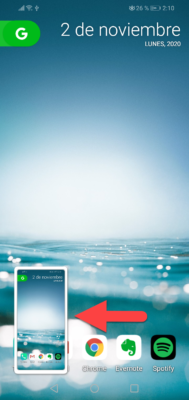

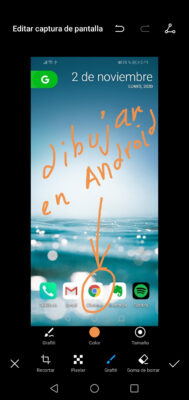
Wenn Sie jedoch unbedingt frei und freihändig in Echtzeit auf dem Bildschirm zeichnen möchten (falls Sie ein Tutorial machen oder aufzeichnen, was Sie auf dem Bildschirm tun ) und Sie während der Verwendung des Telefons auf Dinge zeigen oder Notizen schreiben möchten, dann Sie benötigen eine App, um den Bildschirm zu verkratzen .
Auf dem Bildschirm zeichnen
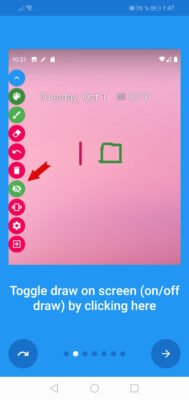
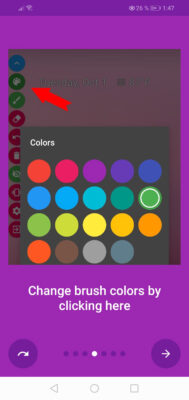
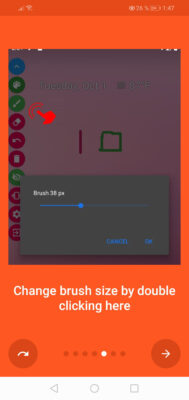
Wahrscheinlich die beste Anwendung, die es gibt, um dynamisch auf dem Handybildschirm zu schreiben. In der Seitenleiste haben Sie alle grundlegenden Werkzeuge, die Sie benötigen, um mit dem Finger frei zu schreiben oder zu kratzen: Pinsel, Radiergummi, Farbwechsel, Rückgängig.

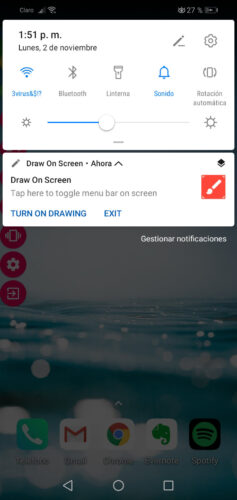
Die beste Funktionalität dieser App besteht darin, dass Sie das Gezeichnete ausblenden und den Bildschirm normal weiter verwenden können . Dazu müssen Sie die Schaltfläche “Auge” in der Symbolleiste berühren. Wenn Sie das, was Sie auf dem Bildschirm gezeichnet haben, wiederherstellen möchten, tippen Sie erneut darauf und alles ist da.
Wenn Sie alle Zeichnungen auf einmal bereinigen und von vorne beginnen möchten, können Sie statt mit dem Radiergummi die Schaltfläche “Mülleimer” verwenden.
Die Symbolleiste kann durch Berühren der oberen blauen Schaltfläche minimiert oder ausgeblendet werden. Eine schwebende Schaltfläche bleibt jedoch auf dem Bildschirm, sodass sie nicht vollständig ausgeblendet werden kann, es sei denn, Sie beenden die App, wodurch das, was auf dem Bildschirm gezeichnet wird, gelöscht wird.
Es ist kostenlos im Play Store erhältlich , obwohl Sie auf den internen Bildschirmen Werbung sehen sollten.
Schwebendes Zeichnen
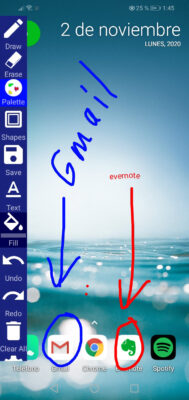
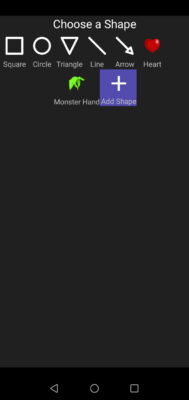
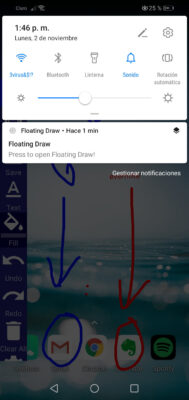
Eine Anwendung, die der vorherigen sehr ähnlich ist, mit einer Seitenleiste mit allen in der vorherigen App verfügbaren Tools sowie zwei zusätzlichen: der zum Einfügen von Text (sehr gut, da es schwierig ist, Freihandtext zu schreiben) und «Formen», die es Ihnen ermöglichen um perfekte Standardformen zu setzen (etwas, was Sie definitiv nicht freihändig tun können): Quadrat, Kreis, Dreieck, Linie, Pfeil, Herz und sogar Formen oder Bilder hinzufügen, die auf Ihrem Gerät als Datei gespeichert sind.
Obwohl Sie in dieser Anwendung nicht über die Schaltfläche “Auge” verfügen, um die Striche auf dem Bildschirm auszublenden, besteht der Trick darin, die Schaltfläche “Einstellungen” in der Seitenleiste zu berühren. Die Zeichnungen und sogar die Symbolleiste werden vollständig minimiert und Sie können den Bildschirm „Einstellungen“ verlassen, um das Gerät normal weiter zu verwenden. Wenn Sie die Zeichnungen wiederherstellen möchten, tippen Sie einfach auf die Anwendungsbenachrichtigung.
Die Schaltfläche “Ausblenden” sollte diese Aktion ausführen, um die Kratzer auf dem Bildschirm auszublenden, aber leider ist das einzige, was ausgeblendet wird, die Symbolleiste, die die Zeichnung auf dem Bildschirm hält.
Fazit
Um ein Foto oder Bild zu markieren, zu kratzen oder auf etwas zu zeigen, reicht es aus , einen Screenshot zu machen und diese Anmerkungen mit dem Editor oder der Galerie des Geräts selbst zum Capture hinzuzufügen, wie ich eingangs sagte. Diese Apps sind eher notwendig, wenn Sie während der Aufnahme des Handybildschirms auf Dinge hinweisen möchten oder auf einem größeren Bildschirm (EJ: Anschauen auf dem PC ) anzeigen und einem Publikum etwas erklären möchten.
So platzieren Sie Notizen auf dem Handy-Bildschirm
Die 3 besten APPs, um Unvollkommenheiten in Ihren Fotos, Ihrem Körper oder Ihrem Gesicht zu beseitigen
So erfassen Sie eine ganze Webseite auf Android